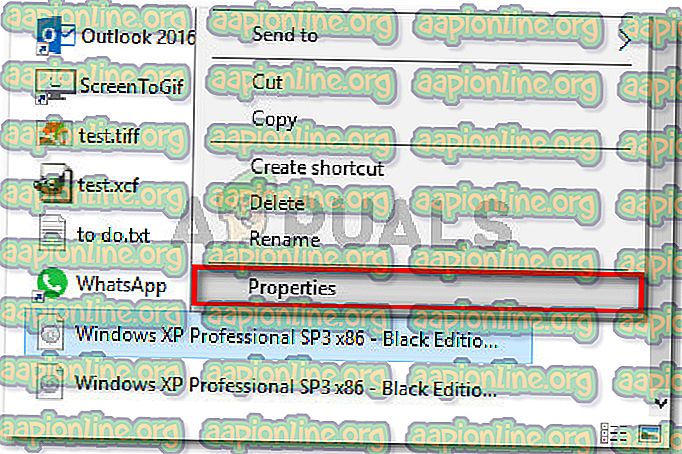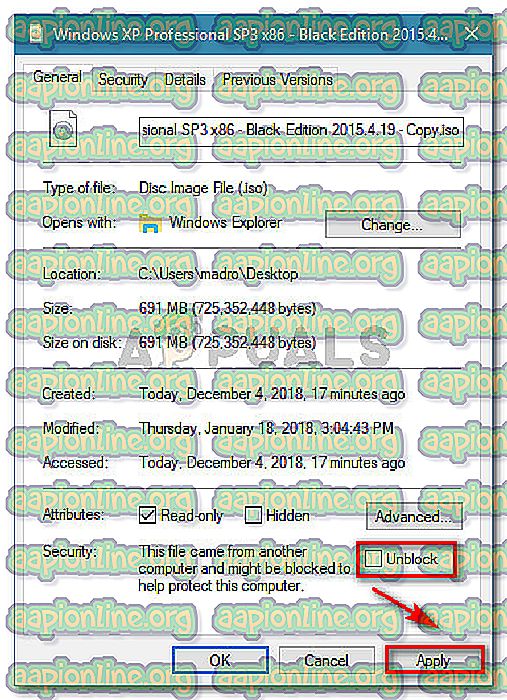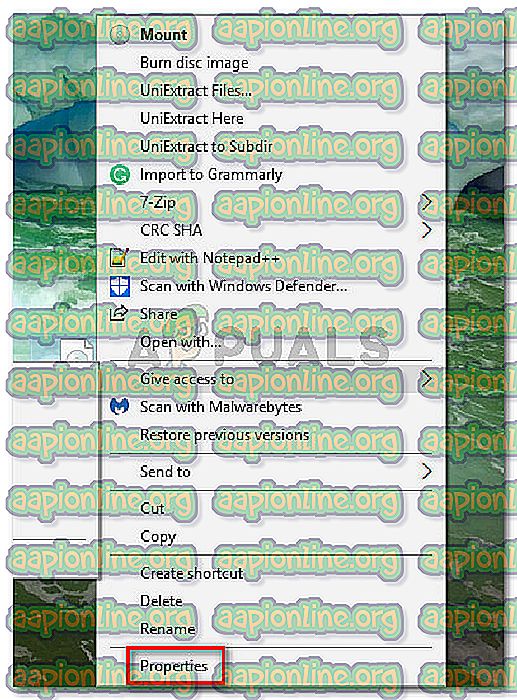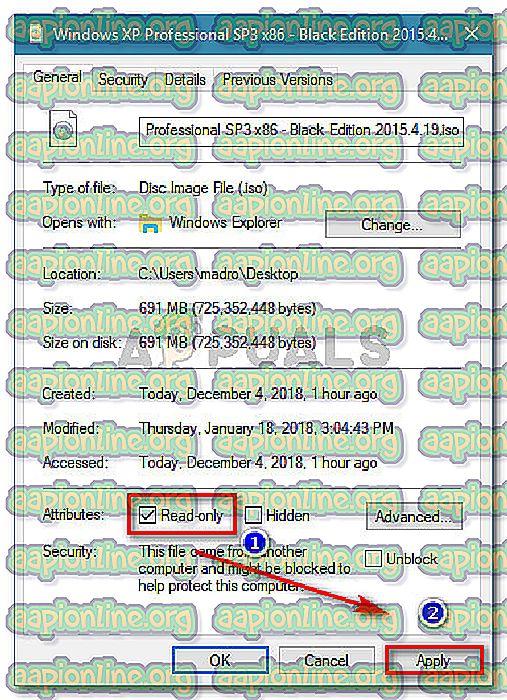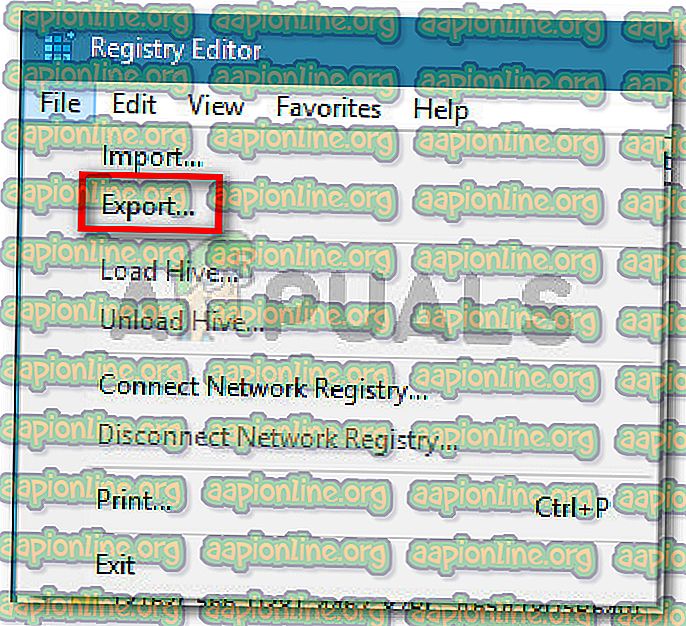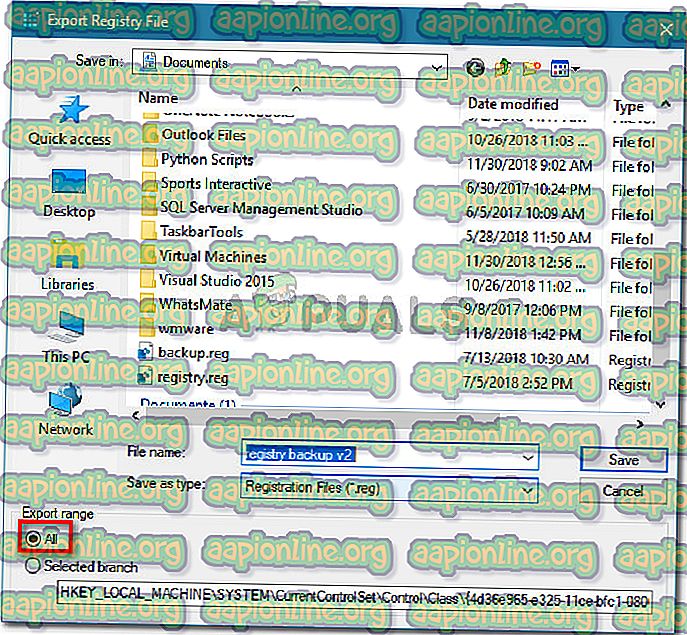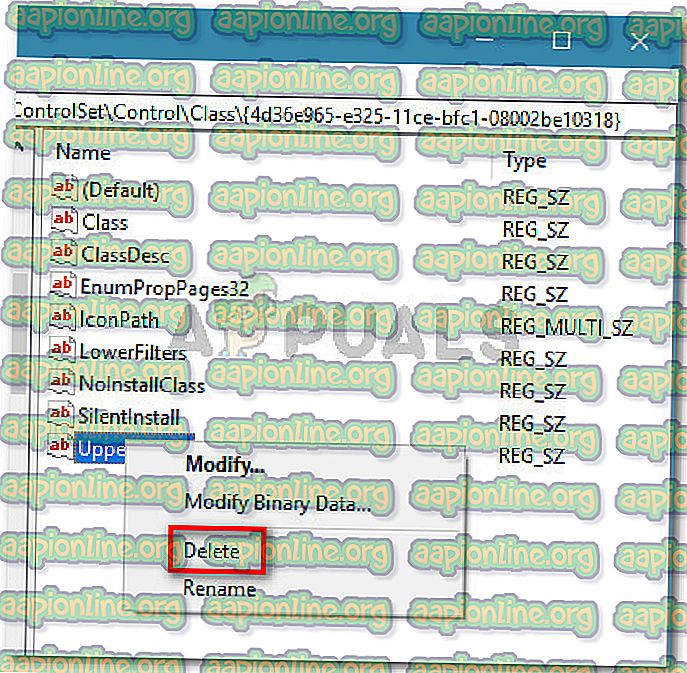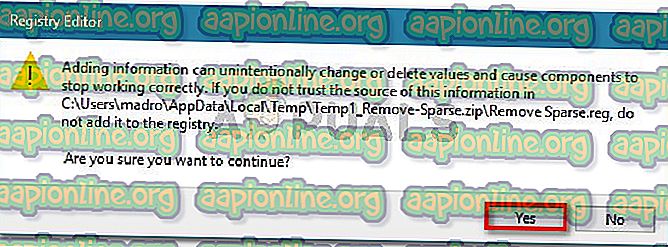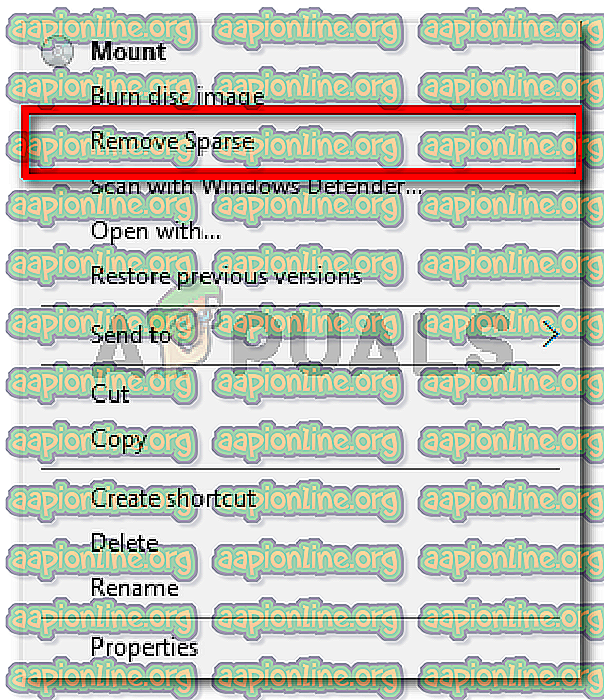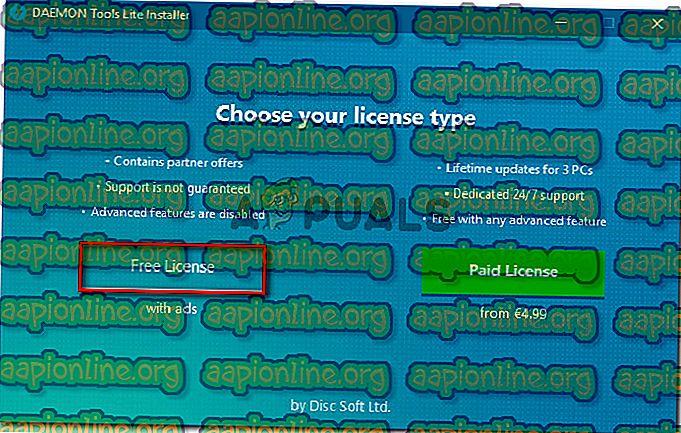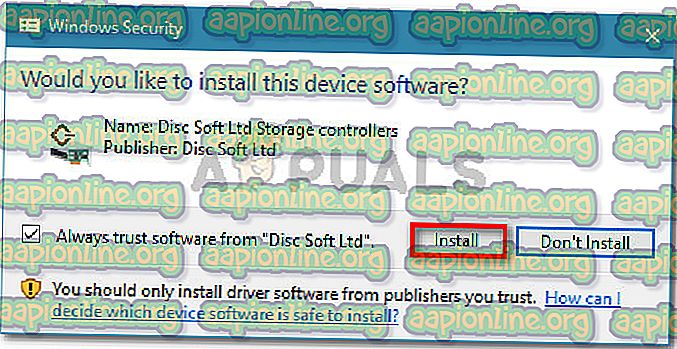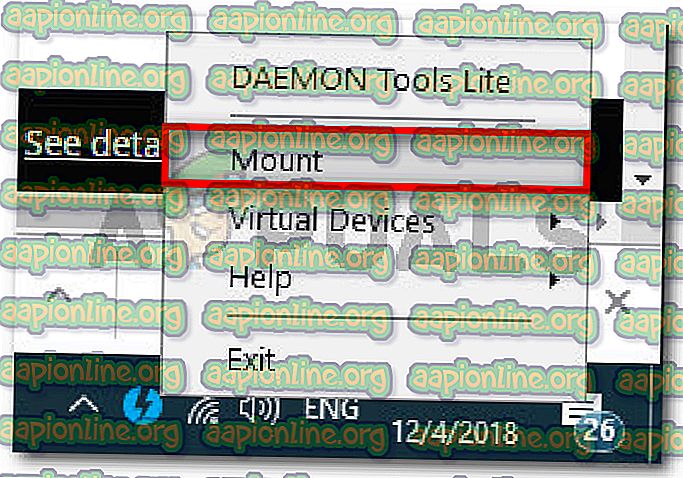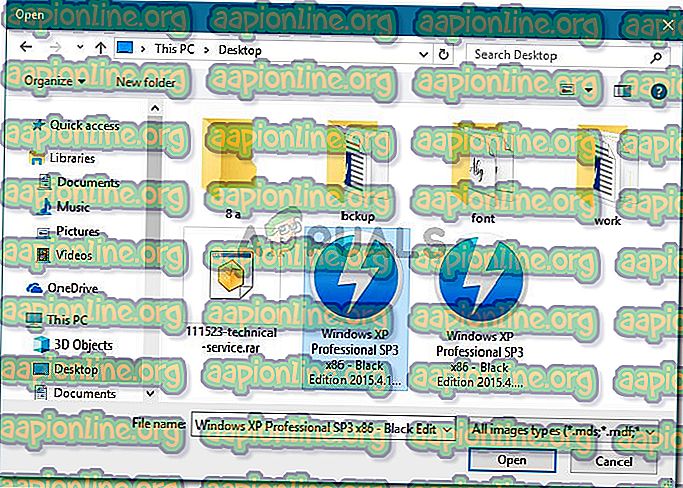إصلاح: عذرًا ، حدثت مشكلة أثناء تثبيت الملف
أبلغ العديد من المستخدمين عن تلقي " عذرًا ، حدثت مشكلة في تثبيت الملف " عند محاولة تحميل ملف على Windows Server 2012 R2 أو Windows 7 أو Windows 8.1 أو Windows 10. تم الإبلاغ عن حدوث المشكلة فقط مع ISO المدمج المركب.

ما الذي يسبب الخطأ "عذرًا ، حدثت مشكلة في تثبيت الملف"
لقد بحثنا في هذه المشكلة بالذات من خلال النظر في تقارير المستخدمين المختلفة واستراتيجيات الإصلاح التي استخدموها لحل المشكلة. بناءً على ما جمعناه ، هناك عدة سيناريوهات شائعة تؤدي إلى ظهور رسالة الخطأ هذه:
- تم حظر ملف ISO الذي تم تنزيله عبر الإنترنت - وهذا هو السبب الأكثر شيوعًا لحدوث رسالة الخطأ في المقام الأول. إذا قمت بتنزيل الملف عبر الإنترنت ، فقد تكون ميزة أمان Windows قد حظرته.
- ملف ISO مثبت بالفعل - سبب شائع آخر لحدوث هذا الخطأ هو إذا كان ملف ISO مثبتًا بالفعل بواسطة Windows. ضع في اعتبارك أنه مع بعض الإجراءات ، قد يقوم Windows بتثبيت ISO تلقائيًا بمجرد اكتمال التنزيل.
- تتداخل بطاقة MicroSD مع عملية التثبيت - أبلغ اثنان من المستخدمين المتأثرين أن المشكلة حدثت لهم بسبب بطاقة ذاكرة MicroSD التي تم إدراجها.
- لم يتم تعيين ملف ISO على "للقراءة فقط" - ضع في اعتبارك أن الأداة المساعدة لتصوير القرص المدمجة ستواجه مشكلة في تحميل ملف ISO إذا لم يكن يحتوي على علامة للقراءة فقط. تشير التقارير إلى أن عمليات التحقق الأولية تبحث بالتحديد عن ذلك.
- برنامج تشغيل تصوير القرص تالف - من المعروف أن هذا يحدث غالبًا على Windows 7 و Windows 8. تمكن العديد من المستخدمين المتأثرين من إصلاحه إلى حالة عمل باستخدام "محرر التسجيل".
- يحتوي ملف ISO على مجموعة السمات المتفرقة - يتم الإبلاغ عن حدوث هذا السيناريو عادةً في نظامي التشغيل Windows 10 و Windows Server 2012. تمكن العديد من المستخدمين من حل المشكلة عن طريق إزالة السمة متفرق.
إذا كنت تكافح حاليًا لحل الخطأ "عذرًا ، حدثت مشكلة في تثبيت الملف" ، فستقدم لك هذه المقالة مجموعة مختارة من خطوات استكشاف الأخطاء وإصلاحها التي تم التحقق منها. يوجد أدناه العديد من الطرق التي استخدمها المستخدمون الآخرون في موقف مماثل لحل المشكلة أو التحايل عليها.
للحصول على أفضل النتائج ، اتبع الطرق أدناه بالترتيب حتى تواجه إصلاحًا يحل المشكلة في السيناريو الخاص بك. هيا نبدأ.
الأسلوب 1: التحقق من تثبيت ISO بالفعل
قبل تجربة أي شيء آخر ، من المهم التأكد من أن ملف ISO الذي يحفز الخطأ ليس مثبتًا بالفعل. اكتشف عدد غير قليل من المستخدمين الذين كانوا يعانون من خطأ "عذرًا ، حدثت مشكلة في تثبيت الملف" أن السبب وراء عدم تشغيله هو أن الملف قد تم تحميله بالفعل.
على ما يبدو ، مع بعض ملفات ISO ، يقوم Windows تلقائيًا بتركيب محرك الأقراص في نهاية الإجراء. من المعروف أن هذا يحدث في Windows 8.1. لذلك ، مع وضع ذلك في الاعتبار ، افتح File Explorer ومعرفة ما إذا كان ملف ISO مثبت بالفعل.

إذا لم يكن كذلك ، فانتقل إلى الطريقة التالية أدناه.
الطريقة 2: عمل نسخة من ISO وتثبيتها
يتمثل الإصلاح الأكثر شيوعًا لرسالة الخطأ هذه في عمل نسخة من ملف ISO وتثبيته باستخدام مثبت النوافذ المدمج نفسه. أبلغ العديد من المستخدمين الذين يواجهون نفس الخطأ أن الخطأ لم يعد يحدث مع نسخة ISO الجديدة.
لذا ، من أجل التحايل على رسالة الخطأ ، ما عليك سوى النقر بزر الماوس الأيمن على ملف ISO الذي يعرض مشاكلك واختر نسخ . على الرغم من عدم وجود تفسير رسمي لسبب نجاح هذه الطريقة للعديد من الأشخاص ، إلا أن مستخدمي Windows يتوقعون أن السبب في ذلك هو أن إنشاء نسخة جديدة من ملف ISO يتخلص من الخاصية المحظورة التي كانت تمنع تثبيت ISO. بشكل أساسي ، يتم تجنب علامة متفرق عند إنشاء نسخة من الملف.

بعد ذلك ، انقر بزر الماوس الأيمن على مساحة فارغة (في موقع مختلف أو في نفس الموقع) واختر لصق ، ثم انتظر حتى تنتهي العملية. بمجرد حصولك على إصدارين من نفس ISO ، انقر بزر الماوس الأيمن على الإصدار المنسوخ واختر Mount .

يجب أن تكتمل عملية التثبيت دون حدوث خطأ "عذرًا ، حدثت مشكلة في تثبيت الملف" .
إذا لم تسمح لك هذه الطريقة بحل رسالة الخطأ ، فانتقل إلى الطريقة التالية أدناه.
الطريقة الثالثة: إلغاء حظر ملف ISO
هناك طريقة أخرى للتغلب على حل هذه المشكلة وهي إلغاء حظر الملف باستخدام File Explorer. أبلغ العديد من المستخدمين الذين يواجهون نفس رسالة الخطأ أنه قد تم حل الخطأ في حالتهم بعد أن قاموا بإلغاء حظر الملفات التي تم تنزيلها عبر الإنترنت.
إليك ما عليك القيام به:
- افتح مستكشف الملفات وانتقل إلى موقع ملف ISO.
- حدد ملف ISO واضغط على Alt + Enter لفتح قائمة الخصائص . يمكنك أيضًا النقر بزر الماوس الأيمن فوقه واختيار خصائص .
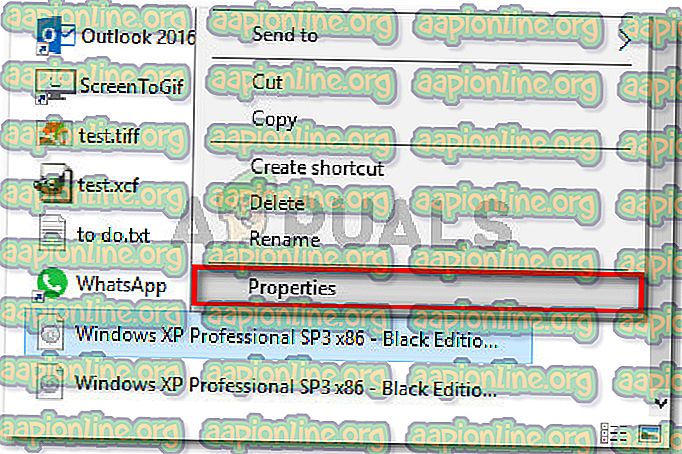
- في الإطار " خصائص" في ملف ISO ، انتقل إلى علامة التبويب عام وحدد مربع إلغاء الحظر المرتبط بالأمان واضغط على تطبيق لتأكيد التغييرات.
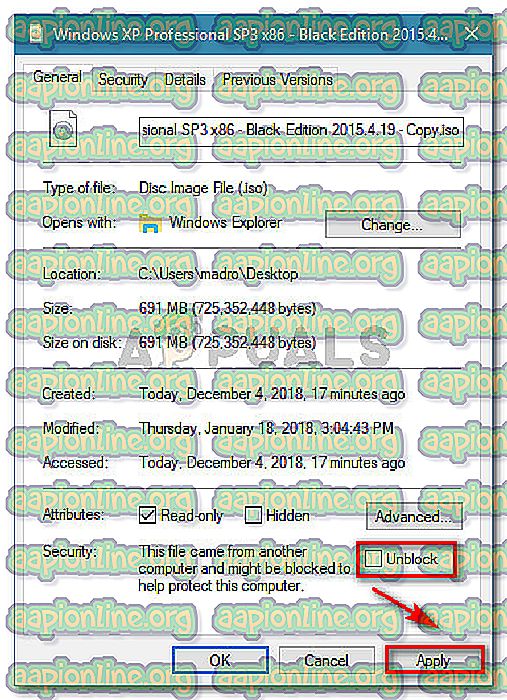
- محاولة تحميل الملف مرة أخرى ومعرفة ما إذا كان الإجراء ناجحًا.
إذا كنت لا تزال ترى رسالة الخطأ " عذرًا ، حدثت مشكلة في تثبيت الملف " ، فانتقل إلى الطريقة التالية أدناه.
الطريقة الرابعة: إزالة بطاقة microSD
سبب آخر مؤكد لحدوث خطأ " عذرًا ، حدثت مشكلة في تثبيت الملف " هو وجود بطاقة microSD نشطة عند محاولة تحميل ملف ISO. في نظامي Windows 7 و Windows 8.1 ، يتم الإبلاغ عن تداخل ذلك مع إجراء التثبيت ، مما يؤدي إلى ظهور رسالة الخطأ.
إذا كان هذا السيناريو ينطبق على الموقف الحالي الخاص بك ، فما عليك سوى إزالة بطاقة microSD من جهاز الكمبيوتر الخاص بك ومعرفة ما إذا تم حل رسالة الخطأ.
إذا كنت لا تزال تواجه رسالة الخطأ نفسها عند محاولة تحميل ملف ISO باستخدام أداة تصوير الأقراص المدمجة ، فانتقل إلى الطريقة التالية أدناه.
الطريقة الخامسة: إعداد ملف ISO للقراءة فقط
أبلغ بعض المستخدمين الذين يكافحون لحل رسالة الخطأ نفسها أن المشكلة قد تم حلها بالكامل على Windows 7 و Windows 8.1 بعد أن قاموا بتعديل خصائص ملف ISO لتحديد أنها للقراءة فقط.
على ما يبدو ، سيبحث برنامج تصوير القرص المدمج عن هذه العلامة على وجه التحديد كلما احتاج إلى تحميل الملف. إذا كانت العلامة مفقودة ، فقد تواجه الخطأ " عذرًا ، حدثت مشكلة في تثبيت الملف ".
فيما يلي دليل سريع حول إعداد علامة "للقراءة فقط" على ملف ISO الخاص بك:
- انتقل إلى موقع ملف ISO الخاص بك ، وانقر بزر الماوس الأيمن فوقه واختر خصائص . يمكنك أيضًا تحديده والضغط على Alt + Enter للوصول إلى نفس الشاشة.
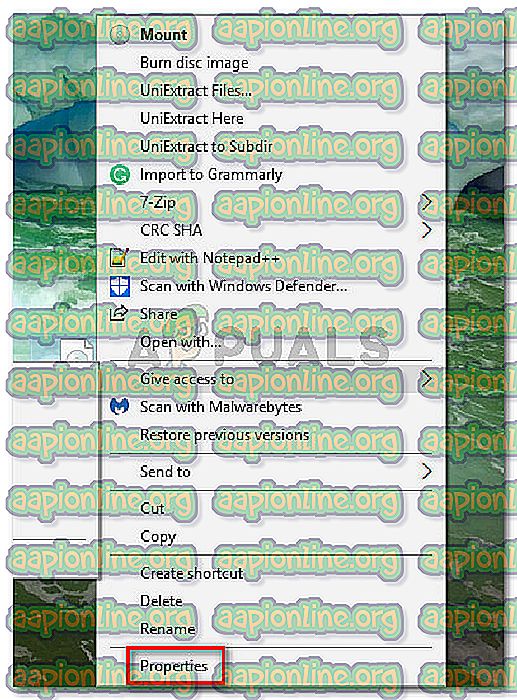
- في شاشة الخصائص لملف ISO ، انتقل إلى علامة التبويب عام وتأكد من تحديد خانة الاختيار للقراءة فقط (بجانب السمات ). ثم ، انقر فوق " تطبيق" لحفظ التغييرات.
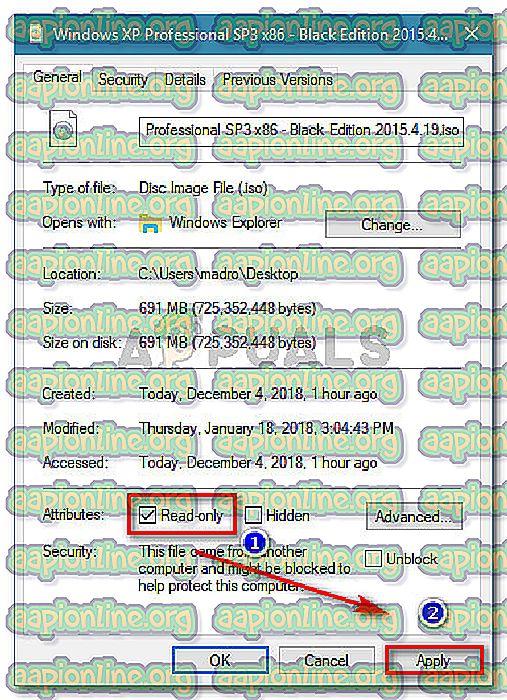
- قم بتركيب الصورة مرة أخرى ومعرفة ما إذا كنت لا تزال تواجه رسالة الخطأ نفسها. إذا كنت كذلك ، فانتقل إلى الطريقة التالية أدناه.
الطريقة 6: إصلاح برنامج تشغيل القرص باستخدام "محرر التسجيل"
تمكن العديد من المستخدمين الذين يواجهون نفس رسالة الخطأ من حل المشكلة بعد اكتشاف أن سبب المشكلة هو برنامج تشغيل تصوير القرص (بعض مشكلات التسجيل المتعلقة به). تمكن بعض المستخدمين المتأثرين من حل المشكلة باستخدام "محرر التسجيل" لإصلاح تكامل مفاتيح التسجيل.
ملاحظة: تم تأكيد هذا الدليل فقط للعمل مع Windows 7 و Windows 8.1.
إليك دليل سريع حول كيفية القيام بذلك:
- اضغط على مفتاح Windows + R لفتح مربع حوار "تشغيل". ثم اكتب " regedit " واضغط على Enter لفتح "محرر التسجيل". عندما يطلب منك UAC (التحكم في حساب المستخدم) ، اضغط على نعم لمنح امتيازات المسؤول.

- لنبدأ بإنشاء نسخة احتياطية من السجل فقط في حالة عدم السير في طريقنا. للقيام بذلك ، في محرر التسجيل ، انتقل إلى ملف> تصدير.
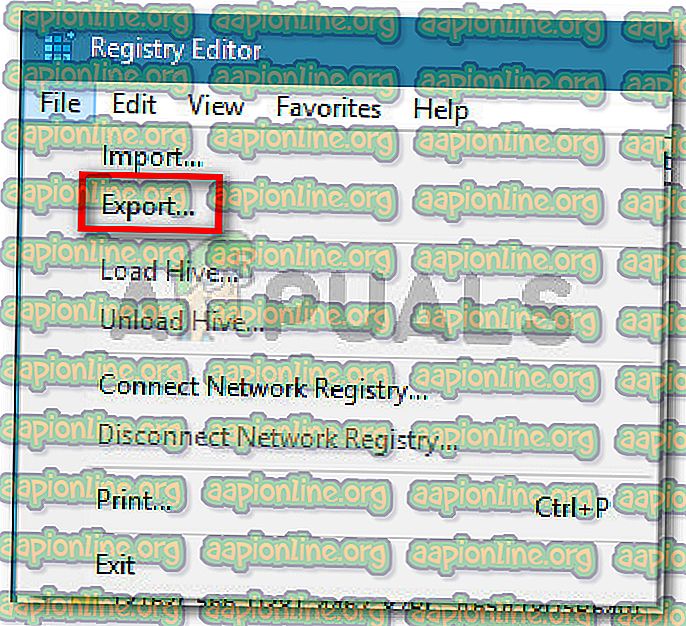
- بعد ذلك ، احفظ نسختك الاحتياطية في مكان ما ، وقم بتسميتها وتأكد من ضبط نطاق التصدير على الكل .
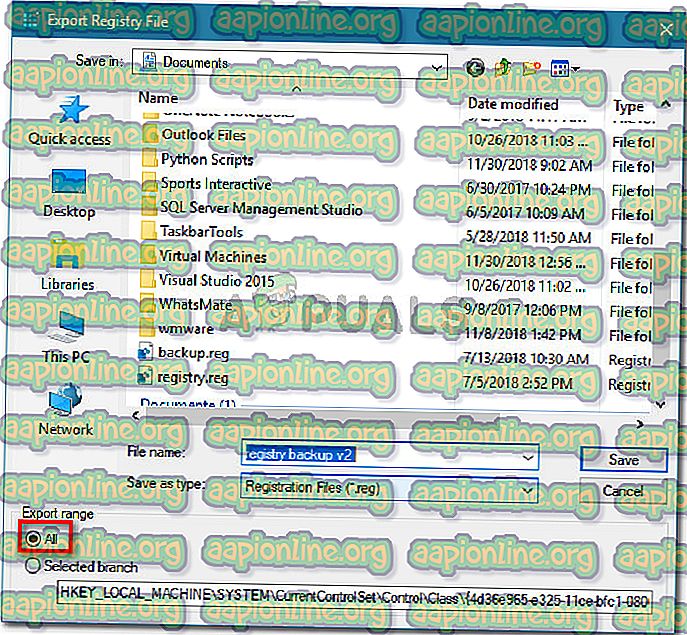
ملاحظة: في حالة احتياجك لاستخدام النسخة الاحتياطية التي أنشأناها للتو ، انتقل إلى ملف> استيراد وحدد ملف النسخ الاحتياطي.
- بمجرد إنشاء النسخة الاحتياطية ، استخدم جزء التنقل (الجزء الأيمن) للوصول إلى مفتاح التسجيل الفرعي التالي:
HKEY_LOCAL_MACHINE \ SYSTEM \ نقرا \ مراقبة \ فئة \ {4D36E965-E325-11CE-BFC1-08002BE10318} - بمجرد الوصول إلى هناك ، انتقل إلى الجزء الأيسر ، وانقر بزر الماوس الأيمن فوق UpperFilters واختر حذف .
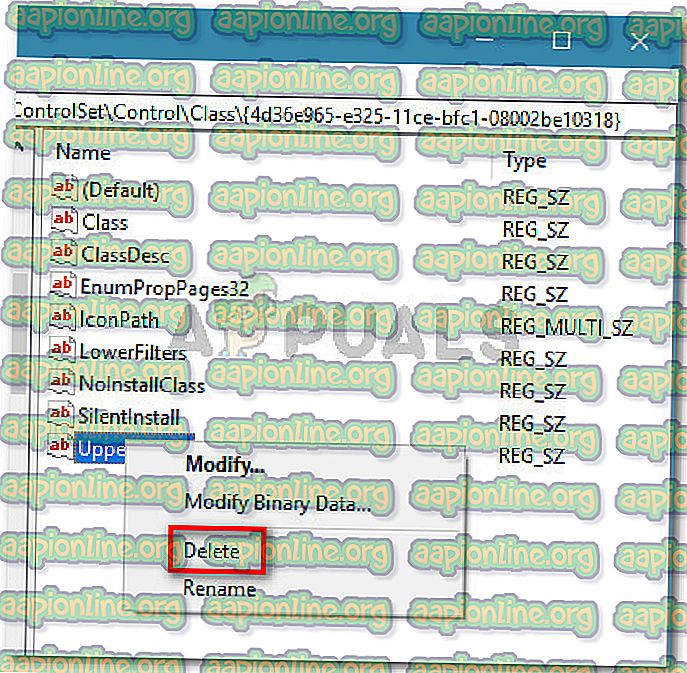
ملاحظة: لا تقم بحذف السجل UpperFilters.bak .
- انقر بزر الماوس الأيمن فوق LowerFilters واختر حذف.

- أغلق محرر التسجيل وأعد تشغيل الكمبيوتر.
عند بدء التشغيل التالي ، تحقق مما إذا كان قد تم حل المشكلة عن طريق محاولة تحميل ملف ISO مرة أخرى باستخدام الأداة المساعدة المدمجة لقرص التصوير.
الطريقة 7: إزالة السمة متفرق
إذا كنت قد وصلت إلى هذا الحد بدون نتيجة ، فمن المحتمل جدًا أن ملف ISO لا يتم تثبيته بشكل صحيح لأنه يحتوي على مجموعة سمات متفرقة. يتم الإبلاغ عن حدوث ذلك عادةً على Windows Server و Windows 10.
إذا كان هذا السيناريو مسؤولاً عن الخطأ " عذرًا ، فقد حدثت مشكلة في تثبيت الملف " ، يمكنك إصلاحه عن طريق إزالة السمة المتفرق. يمكن القيام بذلك إما عن طريق القيام بالأشياء يدويًا أو باستخدام أداة مساعدة مجانية. اتبع أيهما يبدو أكثر ملاءمة لموقفك الحالي.
استخدام Remove Sparse لحذف مجموعة السمات sparse
إذا قررت الانتقال مع المسار الذي يتضمن استخدام واجهة المستخدم الرسومية ، فاتبع الدليل أدناه لتثبيت واستخدام إزالة Sparse:
- تفضل بزيارة هذا الرابط ( هنا ) لتنزيل Remove Sparse . بعد ذلك ، قم باستخراج محتويات ملف .zip في مجلد يمكن الوصول إليه.
- افتح " إزالة Sparse.reg" وانقر فوق " تشغيل" في تحذير الأمان .

- بعد النقر فوق " نعم" في موجه UAC (التحكم في حساب المستخدم) ، انقر فوق " نعم" في موجه " محرر التسجيل" لتشغيل التغييرات المطلوبة على " السجل" .
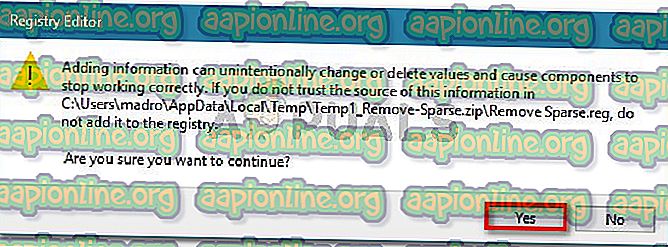
- بمجرد اكتمال العملية ، انقر بزر الماوس الأيمن فوق ملف ISO. يجب أن يكون لديك الآن خيار إزالة Sparse إذا كان ملف ISO لا يزال يحتوي على مجموعة السمة sparse.
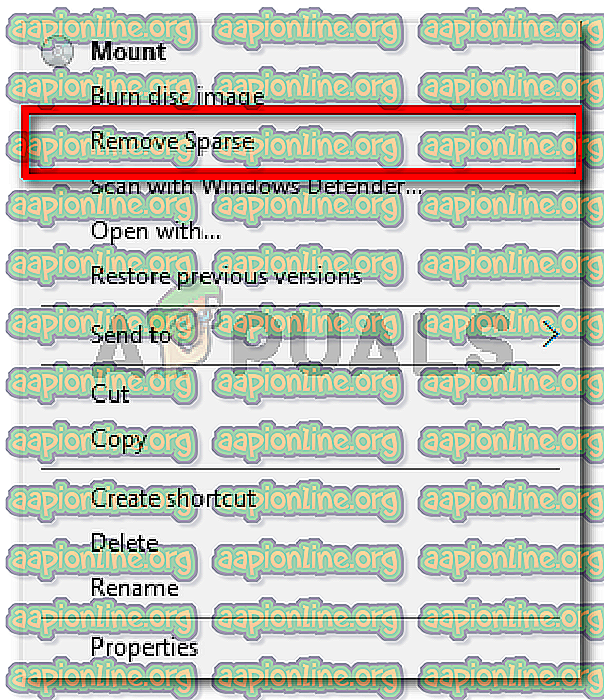
استخدام موجه أوامر مرتفع لإزالة السمة المتفرق
هناك طريقة أخرى للتغلب على حل المشكلة وهي إعادة إنشاء الوظيفة المضافة بواسطة ملف .reg أعلاه من موجه أوامر مرتفع. إليك ما عليك القيام به:
- اضغط على مفتاح Windows + R لفتح مربع حوار "تشغيل". ثم اكتب " cmd " واضغط على Ctrl + Shift + Enter لفتح موجه أوامر مرتفع مع امتيازات إدارية.

- عندما يطلب منك UAC (التحكم في حساب المستخدم) ، انقر فوق " نعم" لمنح امتيازات إدارية.
- في موجه الأوامر المرتفع ، اكتب الأمر التالي أو الصقه ، ثم اضغط على Enter (ولكن كن حذراً لاستبدال العناصر النائبة بالآخرين):
fsutil sparse setflag {PathToISO} 0 fsutil sparse queryflag {PathToISO}ملاحظة: ضع في اعتبارك أن PathToISO هو مجرد عنصر نائب للموقع الفعلي لملف ISO. استبدلها بالموقع الكامل في وضعك الخاص.
إذا لم تمكّنك هذه الطريقة من حل الخطأ " عذرًا ، حدثت مشكلة في تثبيت الملف " ، فانتقل إلى الطريقة التالية أدناه.
الطريقة 8: استخدام تطبيق الجهة الخارجية
إذا كنت مستعدًا للتخلي عن الأداة المساعدة لتصوير الأقراص ، فيمكنك استخدام الأداة المساعدة لتصوير الأقراص من الجهة الخارجية لتحميل ملف ISO. تمكن العديد من المستخدمين الذين يواجهون نفس رسالة الخطأ من الالتفاف على المشكلة باستخدام حل خارجي.
فيما يلي دليل سريع حول تجنب ملف الخطأ عن طريق تثبيت ملف ISO باستخدام أدوات Daemon:
- تفضل بزيارة هذا الرابط ( هنا ) لتنزيل الإصدار المجاني من أدوات الشيطان.
- افتح التثبيت القابل للتنفيذ واتبع المطالبات التي تظهر على الشاشة لتثبيت ترخيص مجاني من Daemon Tools.
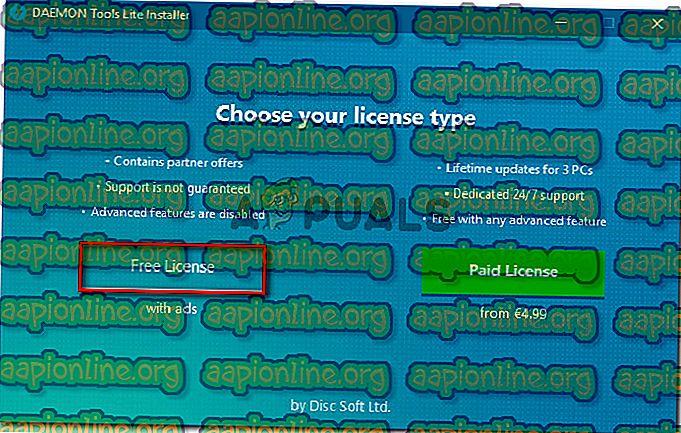
- عند سؤالك عما إذا كنت تريد تثبيت وحدات التحكم في التخزين ، انقر فوق الزر تثبيت .
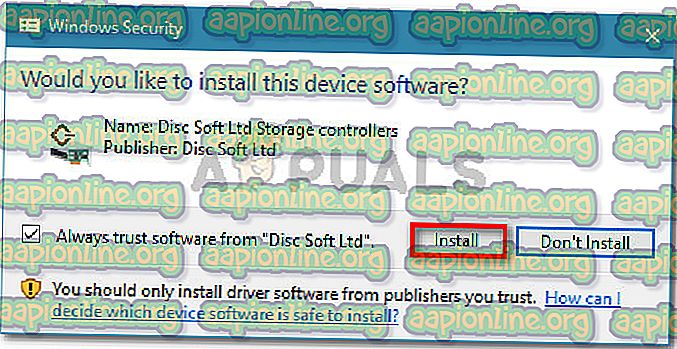
- بمجرد اكتمال التثبيت ، انقر بزر الماوس الأيمن على أيقونة أدوات الشيطان في شريط المهام واختر تحميل.
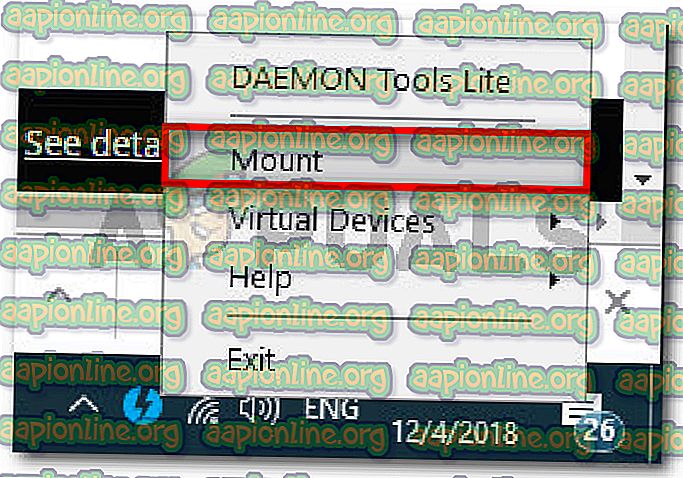
- استخدم نافذة التنقل للانتقال إلى موقع ISO الذي تحاول تركيبه. ثم ، حدد ملف ISO وانقر فوق فتح.
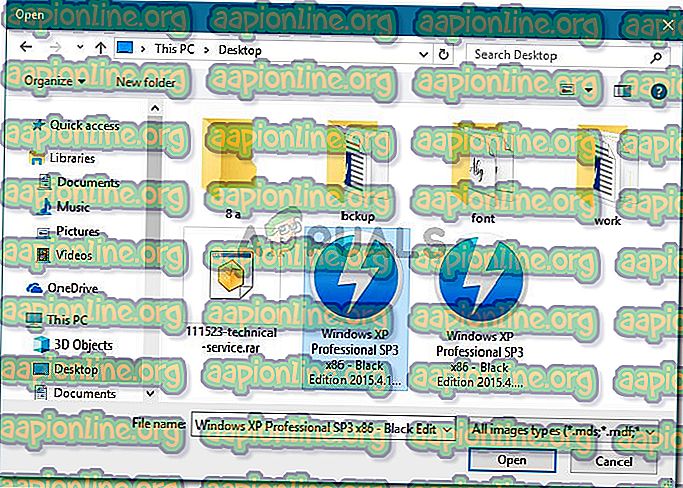
- يجب تثبيت ملف ISO للحظات. وبهذه الطريقة ، ستتمكن من الالتفاف على الخطأ " عذرًا ، حدثت مشكلة في تثبيت الملف ".